Kaip pritaikyti rekomendacijų eilutę "Android TV" programoje

Kai paleidžiate "Android TV", pirmas dalykas, kurį matote, yra filmų sąrašas ir rodo, kad sistema jums tinka. Dažniausiai tai yra naujausių filmų ar karščiausių naujienų, bet kartais tai gali būti tik dalykai, susiję su jūsų interesais ir įdiegtomis programomis. Tiesą sakant, jūs iš tikrųjų galite optimizuoti šią eilutę, kad galėtumėte rodyti pasiūlymus tik iš norimų programų.
SUSIJĘS: Kas yra "Android TV" ir kam "Android TV" dėžutėje turėčiau įsigyti?
Visas rekomendacijų eilutės punktas yra, be abejo, norint, kad galėtumėte įsitraukti į programas, kurios šiuo metu įdiegtos jūsų sistemoje, kai kurių iš jų niekada negalėtumėte atidaryti. Pagal numatytuosius nustatymus bet kuri programa, kuri dirba su rekomendacijų eilute, daugiausia televizijos, filmo ar muzikos programomis, bus įjungta, kai tik jos bus įdiegtos.
Bet ką daryti, jei nenorite, kad Crackle būtų rodomas su kiekviena naujas filmas, kurį jau matėte? Arba galbūt niekada nenaudosite "Play" filmų ir dabar negalėsite rūpintis tuo, kas karšta šioje tarnyboje? Pelk, galbūt jūs tiesiog nesirūpinote "YouTube" pasiūlymais (daugiausia manau, kad jie yra šiukšlių). "Cool" - galite juos išjungti.
"Android TV" išjungiamas ir pagrindiniame ekrane slinkite žemyn iki pačios apatinės eilutės ir spustelėkite krumpliaračio piktogramą. Tai pateks į meniu Nustatymai.
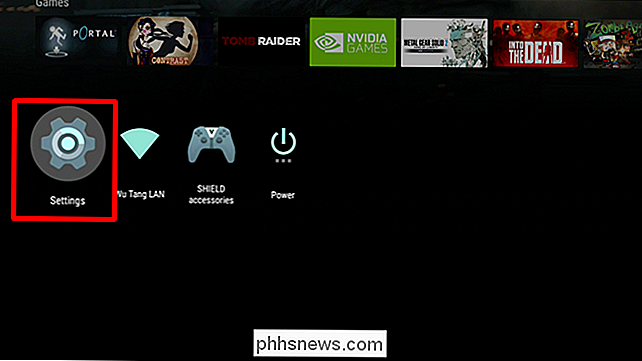
Iš ten slinkite žemyn į "Pagrindinis ekranas" įrašą ir spustelėkite jį.
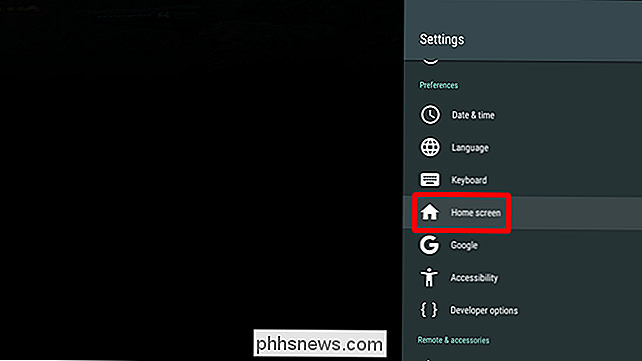
Pirmoji galimybė čia yra "Rekomendacijų eilutė", kuri yra būtent tai, ko ieškote dėl. Jei jau esate paslėpęs turinį, jis bus rodomas ir čia.
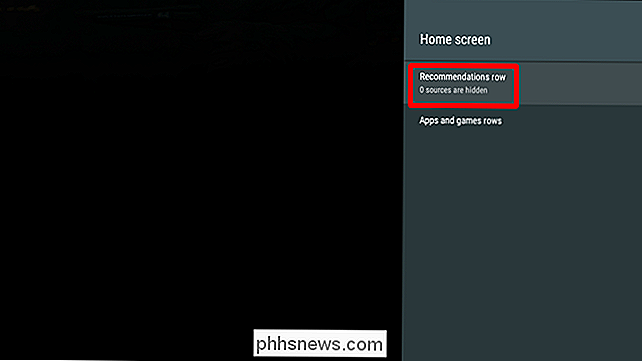
Šiuo metu tiesiog pereikite prie sąrašo ir perjunkite bet kurią programą, kurios nenorite rodyti sąraše. Mėgaukitės savo nauju, švaresniu namų ekranu.
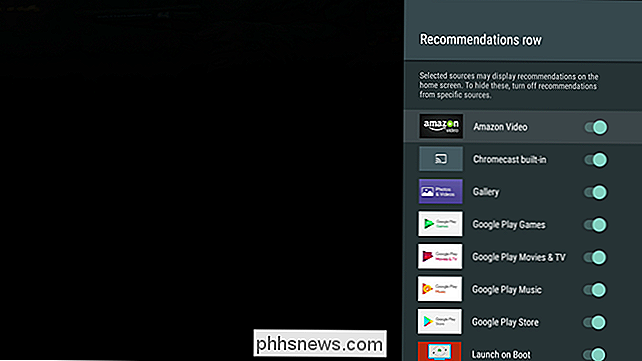
Jei kada nors nuspręsite pakviesti bet kurį iš šių įžeidžiančių programų vėl į rekomendacijų eilutę, tiesiog sugrįžkite į šį meniu ir iš naujo įjunkite.
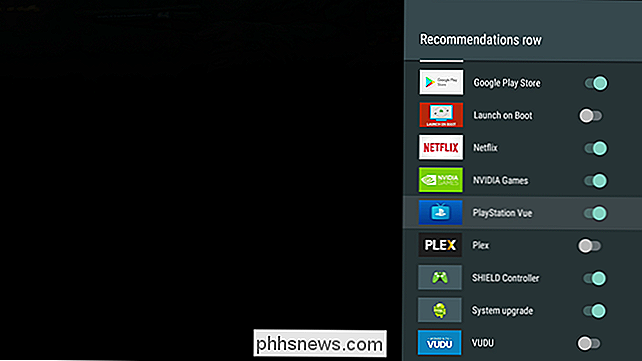

Kaip gauti seną garso valdiklį atgal į Windows 10
"Windows 10" neleidžia atkurti "Windows Aero", "Windows Media Center" ar kitų labiausiai mylėtų funkcijų. Tačiau dėl kokios nors priežasties yra paslėptas registro nustatymas, kuris iš naujo įgalina Windows 7 seną garsumo valdymo sąsają "Windows 10.". Naujajame garso valdyme yra puiki nauja funkcija, leidžianti lengvai perjungti garso atkūrimo įrenginius, ir jūs daryk tai.

Kas yra 1-spustelėkite užsakymą "Amazon" ir kaip jis veikia?
"Amazon" tapo namų pavadinimu, leidžiant jums užsisakyti beveik viską, ko galbūt norėtumėte iš vienos svetainės. Žinoma, "Amazon" nori padaryti kuo lengviau įsigyti daiktų. Gali būti, kad jų didžiausia naujovė siekiant šio tikslo yra 1-spustelėkite užsakymą. Bendrovė galbūt bandė jus jau įstumti, tačiau verta žinoti, kas tai yra ir kaip ji veikia prieš tai.



